Logic Pro – Benutzerhandbuch für iPad
- Neue Funktionen in Logic Pro 1.1
-
- Was ist Logic Pro?
- Arbeitsbereiche
- Arbeiten mit Funktionstasten
- Arbeiten mit numerischen Werten
-
- Spuren – Einführung
- Erstellen von Spuren
- Erstellen von Spuren per Drag & Drop
- Auswählen des Standardregionstyps für eine Software-Instrument-Spur
- Auswählen von Spuren
- Duplizieren von Spuren
- Spuren neu anordnen
- Umbenennen von Spuren
- Ändern von Spursymbolen
- Ändern der Farbe von Spuren
- Verwenden des Stimmgeräts in einer Audiospur
- Anzeigen der Ausgabespur im Bereich „Spuren“
- Löschen von Spuren
- Bearbeiten von Spurparametern
- Abschließen eines Logic Pro-Abonnements
- Hilfe und Unterstützung
-
- Spieloberflächen – Einführung
- Verwenden von Steuerelementen auf der Seite mit Spieloberflächen
- Verwenden der Spieloberfläche „Keyboard“
- Verwenden der Spieloberfläche „Drum-Pads“
- Verwenden der Spieloberfläche „Griffbrett“
- Verwenden der Spieloberfläche „Akkord-Strips“
- Verwenden der Spieloberfläche „Gitarren-Strips“
-
- Aufnehmen – Einführung
-
- Vorbereitungen vor dem Aufnehmen von Software-Instrumenten
- Aufnehmen von Software-Instrumenten
- Aufnehmen zusätzlicher Takes für Software-Instruments
- Aufnehmen mehrerer Software-Instrument-Spuren
- Mehrere MIDI-Geräte in mehreren Spuren aufnehmen
- Gleichzeitiges Aufnehmen von Software-Instrumenten und Audiomaterial
- Zusammenführen von Software-Instrument-Aufnahmen
- Punktuelles Löschen von Software-Instrument-Aufnahmen
- Ersetzen von Software-Instrument-Aufnahmen
- Behalten der letzten MIDI-Performance
- Verwenden des Metronoms
- Verwenden der Einzählfunktion
-
- Arrangieren – Einführung
-
- Regionen – Einführung
- Auswählen von Regionen
- Ausschneiden, Kopieren und Einsetzen von Regionen
- Bewegen von Regionen
- Entfernen von Lücken zwischen Regionen
- Verzögern der Wiedergabe einer Region
- Trimmen von Regionen
- Loopen von Regionen
- Wiederholen von Regionen
- Stummschalten von Regionen
- Teilen und verbinden von Regionen
- Dehnen von Regionen
- MIDI-Region nach Tonhöhe auftrennen
- An gleicher Stelle bouncen von Regionen
- Ändern des Pegels von Audioregionen
- Erstellen von Regionen im Bereich „Spuren“
- Konvertieren einer MIDI-Region in eine Drummer-Region oder Pattern-Region
- Umbenennen von Region
- Ändern der Farbe von Regionen
- Regionen löschen
- Erstellen von Fades auf Audioregionen
- Zugreifen auf Funktionen zum Mischen mit dem Fader
-
- Live Loops – Einführung
- Starten und Stoppen on Live Loops-Zellen
- Arbeiten mit Live Loops-Zellen
- Ändern der Loop-Einstellungen für Zellen
- Interaktion zwischen dem Live Loops-Raster und dem Bereich „Spuren“
- Bearbeiten von Zellen
- Bearbeiten von Szenen
- Arbeiten mit dem Zelleneditor
- Bouncen von Zellen
- Aufnahme einer Live Loops-Performance
-
- Einführung
-
-
- Pianorolleneditor – Übersicht
- Auswählen von Noten
- Hinzufügen von Noten
- Noten löschen
- Stummschalten von Noten
- Trimmen von Noten
- Noten bewegen
- Noten kopieren
- Überlappungen kürzen
- Erzwingen von Legato
- Sperren der Notenposition
- Transponieren von Noten
- Ändern der Velocity von Noten
- Ändern der Release-Velocity
- Ändern des MIDI-Kanals
- Festlegen von Artikulations-IDs
- Quantisieren von Zeitpositionen
- Quantisieren der Tonhöhe
- Bearbeiten von Live Loops im Zelleneditor
-
- Step Sequencer – Einführung
- Verwenden des Step Sequencers mit Drum Machine Designer
- Erstellen von Step Sequencer-Patterns-Live-Aufnahmen
- Step-Aufnahme von Step Sequencer-Patterns
- Laden und sichern von Patterns
- Modifizieren der Pattern-Wiedergabe
- Schritte bearbeiten
- Zeilen bearbeiten
- Bearbeiten von Pattern-, Zeilen- und Schritteinstellungen für den Step Sequencer im Informationsfenster
- Step Sequencer anpassen
-
- Mischen – Einführung
-
- Channel-Strip-Typen
- Channel-Strip-Steuerelemente
- Spitzenpegelanzeige und Signalübersteuerung
- Einstellen der Channel-Strip-Lautstärke
- Festlegen des Eingang-Formats für Channel-Strips
- Ausgang für einen Channel-Strip festlegen
- Festlegen der Pan-Position für Channel-Strips
- Channel-Strips stumm- oder soloschalten
- Arbeiten mit Plug-ins im Mixer
-
- Effekt-Plug-ins – Übersicht
-
- Instrument-Plug-ins – Übersicht
-
- ES2 – Übersicht
- Benutzeroberfläche – Übersicht
-
- Modulation – Übersicht
-
- Vector-Hüllkurve – Übersicht
- Verwenden der Vector-Hüllkurvenpunkte
- Solo- und Sustain-Punkte der Vector-Hüllkurve verwenden
- Festlegen von Zeiten für die Vector-Hüllkurve
- Steuerungen des Vector-Hüllkurven-XY-Pads
- Menü „Vector Envelope Actions“
- Loop-Steuerungen der Vector-Hüllkurve
- Verhalten der Release-Phase der Vector-Hüllkurve
- Kurvenformen für die Übergangspunkte der Vector-Hüllkurve
- Verwenden der Zeitskalierung für die Vector-Hüllkurve
- Verwenden des Mod Pads
- Referenz der Modulationsquellen
- Referenz der „Via“-Modulationsquellen
-
- Sample Alchemy – Übersicht
- Benutzeroberfläche – Übersicht
- Quellenmaterial hinzufügen
- Preset sichern
- Bearbeitungsmodus
- Wiedergabemodi
- Source-Übersicht
- Synthesemodi (Synthesis modes)
- Granular-Steuerungen
- Additiveffekte
- Additiveffekt-Steuerungen
- Spektraleffekt
- Spektraleffekt-Steuerungen
- Modul „Filter“
- Lowpass- und Highpass-Filter
- Filter „Comb PM“
- Filter „Downsampler“
- Filter „FM“
- Hüllkurvengeneratoren
- Mod Matrix
- Modulationsrouting
- Modus „Motion“
- Modus „Trim“
- Menü „More“
- Sampler
- Copyright
Sample Alchemy-Filter in Logic Pro for iPad
In Sample Alchemy ändert das Filtermodul den harmonischen Inhalt des zu erzeugenden Sounds. Es kann die Klangcharakteristik des Sounds formen, indem es bestimmte Frequenzen entfernt oder reduziert, während andere Frequenzen durchgeleitet werden.
Sample Alchemy bietet eine große Bandbreite an Filtertypen, darunter Tiefpass-, Hochpass-, Kamm-, Downsample- und FM-Filter. Jeder Filtertyp hat seinen eigenen, unverwechselbaren Klangcharakter und reagiert auf Eingangssignale unterschiedlich.
Die Filter in Sample Alchemy können auch mit einer Hüllkurve, einem LFO (Low Frequency Oscillator) oder anderen Modulationsquellen moduliert werden, was eine Steuerung im Zeitverlauf erlaubt, um dynamische, sich entfaltende Sounds zu erzeugen. Modulation kann im Fensterbereich „Mod Matrix“ zugewiesen werden. Weitere Informationen findest du unter Sample Alchemy-Filter „Mod Matrix“.
Wenn du bislang noch nicht mit Synthesizern und den Konzepten von Modulationsgeneratoren wie Filtern LFOs und Hüllkurven gearbeitet hast, beachte die Informationen unter Einführung in die Synthesizer.
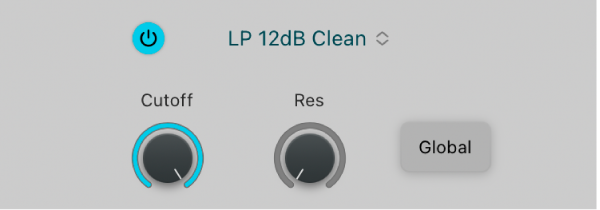
Sample Alchemy-Filtertypen in Logic Pro for iPad
Diese flexible Sammlung von Filtern können dir eine subtile oder dramatische Ausformung des Tones deiner Instrumente erlauben:
Lowpass (LP): Dieser Filtertyp übergibt den Teil eines Signals unter einer angegebenen Cutoff-Frequenz und dämpft den Teil über dieser Frequenz. Weitere Informationen findest du unter Lowpass- und Highpass-Filter von Sample Alchemy.
Highpass (HP): Dieser Filtertyp übergibt den Teil eines Signals über einer angegebenen Cutoff-Frequenz und dämpft den Teil unter dieser Frequenz. Weitere Informationen findest du unter Lowpass- und Highpass-Filter von Sample Alchemy.
Comb PM: Dieser Filter mischt das Originalsignal mit einer oder mehreren Kopien des Signals, die um ein sehr kurzes Zeitintervall verzögert werden. Weitere Informationen findest du unter Sample Alchemy-Filter „Comb PM“.
Downsampler: Dieser Filter erzeugt einen digitalen Lo-Fi-Effekt (ähnlich wie ein Bitcrusher). Weitere Informationen findest du unter Sample Alchemy-Filter „Downsampler“.
FM: Dieser Filter bedient sich eines Modulationsoszillators und eines Sinuswellen-Carrier-Oszillators. Der Modulator moduliert die Frequenz des Carriers mit hoher, im Hörbereich liegender Frequenz, wodurch neue Obertöne entstehen. Weitere Informationen findest du unter Sample Alchemy-Filter „FM“.
Allgemeine Parameter für Sample Alchemy-Filter
Taste „On/Off“: Schalte das Filtermodul ein bzw. aus.
Einblendmenü „Filter Type“: Wählt ein Filtermerkmal aus. Jede Option bietet eine andere Tonfarbe und Tonresonanz für Cutoff-, Drive- und Res-Kontrollwerte.
Global: Wende den ausgewählten Filter übergreifend über alle Quellen an, wobei andere, bereits auf jede Quelle angewendete Filter überschrieben werden.